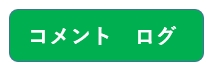Windows10が新発売されてから1年後の2018年2月くらいに、Windows10のパソコンを新規購入。
そして、標準で付いていたWindows10のメールアプリを使ってみる。とても使いにくい・・。
そこで今回は、Windowsのメールアプリ以外で、使いやすいメールソフトについて、ご紹介します。
- まず始めに・・
- Windows10の標準メールアプリの特徴
- 使いにくいWindows10の標準メーラーの感想
- 昔の「Windows liveメール」は使いやすかった
- この記事の対象者
- シンプルメーラーの結論
- 新パソコンの購入とメーラー設定
- Windows10のメールアプリ使いにくい!
- 僕のメールソフト意見1
- 僕のメーラー用途と希望
- outlookも考えたけど・・
- どのメールソフトを使えばよい?
- 僕がThunderbirdをオススメする理由
- 僕のメールソフト意見2
- 約半年間Thunderbirdを使った感想
- 迷惑メールフィルター機能の設定
- Windows10で使える他のメールソフトと感想
- 自宅PCのプロバイダーメール送受信に業務系メーラーは必要?
- Thunderbirdの不具合報告1/メールの受信ができない(2020年12月発生)
- この記事のオチ
- まとめ
まず始めに・・

一般PCユーザーが自宅で、メーラーを使う目的は何でしょうか?
僕の場合、長年使っているプロバイダーメールの送受信が目的です。
このとき思うのが、昔使っていた「Windows liveメール」ようなシンプルで使いやすいメーラーでした。
なので、使いにくいメーラーや業務系の煩雑なメーラーは対象となりませんでした。また、これらは避けるべきと考えます。
そこでオススメなのが、「Thunderbird」というメールソフトです。
![]()
これは、僕が今まで使ったメーラーの中で、「Windows liveメール」に似ていて、シンプルでとても使いやすいメーラーでした。
これから僕の経験なども交えながら、シンプルで使いやすいメールソフト、「Thunderbird」を説明していきます。
Windows10の標準メールアプリの特徴
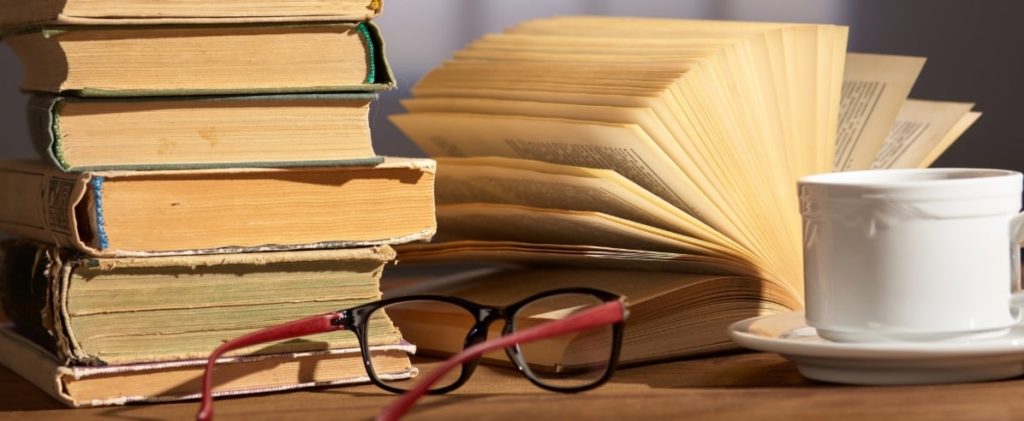
まず、問題となっているWindows10の標準メールアプリの特徴について、みてみましょう。なお、こんな意見があります。
- メールの受信振り分け機能がない
- セキュリティの詳細設定ができない
- メールの削除がしにくい
- 添付ファイルが開きにくい
- emlファイルが開けない
- 別メーラーからのデータのインポートができない
- テキスト形式でのメール作成ができない

Windows10の標準メールアプリ、使えばわかるんだけど直感的に使いにくい

このWindows10に搭載されている標準メールアプリ、カスタマイズしても意味ないし、使っても使いにくいので使用しない方がよいです
-PR-
使いにくいWindows10の標準メーラーの感想

Windows10に搭載されている標準メーラーについて感想します。
Windows10には、標準メールアプリというものが備わっています。
OS(Windows10)をインストールし、そのあと、簡単に設定作業をすれば、標準メーラーが使えるようになります。
いざ使ってみたのですが、僕には合いませんでした。
というか、ほとんどの人は、使いにくいと感じると思います。Windows10の標準メーラーはそんなアプリでした。

せっかくなので、試しにWindows10の標準メーラーを使ってみたのですが、とても使いにくかった・・。すぐ、このメーラーを使うのをやめて、他のメーラーを使うことにしました。

それで正解でした


昔の「Windows liveメール」は使いやすかった

自宅PCのメーラーは、長年、「Windows liveメール」を使っていました。
自分の場合は、昔から使っているプロバイダーメールの送受信がしたいだけだったので、「Windows liveメール」はシンプルで使いやすかった。
自宅PCのメーラーとしては、「Windows liveメール」で十分でした。デスクトップ上にショートカットアイコンを作れるのも便利でした。
■「Windows liveメール」のアイコン
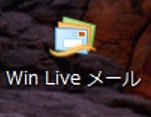
この記事の対象者

ということで、この記事の対象者は、自宅PCで、シンプルなメーラーをインストールして使いたい人を対象とします。
昔の「Windows liveメール」のような感覚で、メーラーを使いたい人を対象とします。
また僕のように、プロバイダーメールをシンプルに送受信したい人を対象とします。
シンプルメーラーの結論

今回は、はじめのほうで結論をいいます。
「Windows liveメール」のようなシンプルで使いやすいメーラーをWindows10でも使いたい・・。
そんな人は、「Thunderbird」というメーラーを使うと便利です。ほぼ「Windows liveメール」のような感覚で、「Thunderbird」も使えます。
「Thunderbird」と「Windows liveメール」は似ています。
![]()

これ、僕のオススメのメーラーです!
これから、僕のメーラー設定の失敗体験や、いろいろなメーラーと比較しながら、「Thunderbird」についてお話しします。
新パソコンの購入とメーラー設定

2018年2月に、BTOパソコンを新規購入。そして、Windows10のOSをインストール。
その後、いろいろな環境設定や確認をした後、メーラー設定となる。
前のパソコンのときは、OSがWindows7で、メーラーは「Windows live メール」を使っていました。
Windows10は、標準でメールアプリが装備されています。また、ちょっと設定すれば、すぐ使えるとのことでした。
windows7のWindows live メールのときとは違い、ネットでのダウンロードは不要。
なので簡単に設定を済ませ、Windows10のメールアプリを使ってみました。
-PR-
Windows10のメールアプリ使いにくい!

いざ、Windows10の標準メーラーをインストールして使ってみると、これがまた・・・
使いにくい!
なんじゃ、この糞メーラーは!

ネット上で調べてみると、僕と同じようなことをみな言っています。
Microsoft、ユーザーをなめています。正直、この糞メーラー使えません。使ってない人いたら、使えばすぐ分かります。
とにかく、Windows10の標準メーラーは使い物になりません。
Microsoft、初めからよいメールソフト作る気、ないようです。
これでパソコンのメーラーソフト、どうしようか悩みました。
■使えないWindows10の標準メーラー (イメージ)
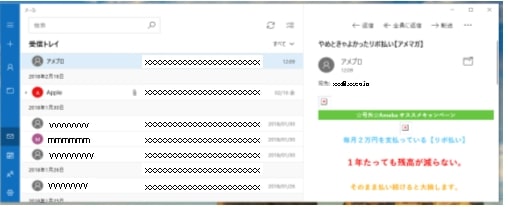

なんだろう? このやぼったい感じは・・
僕のメールソフト意見1
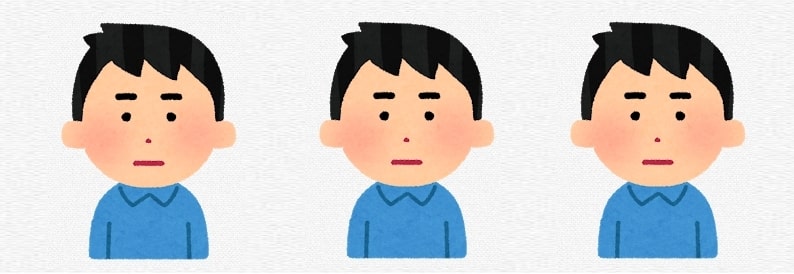
Windows10の標準メールアプリ、糞だから最初から使わないほうがよいです。これが僕の第一の意見です。
僕のメーラー用途と希望
僕の自宅PCでのメーラー用途は、昔から使っているプロバイダーメールの送受信が、基本的にできれば十分です。
そして、シンプルな操作性を望みます。
Webメーラーではなく、パソコンのデスクトップ上にメーラーを置き使いたいです。これが僕のメーラー用途と希望です。
[2018年10月 追記]
outlookも考えたけど・・

Windowsのメーラーといえば、outlookもあります。僕が元IT技術者でSEをしていたときに、outlookを使ったことがあります。
でも、メーラーとしては使いにくかった。そんな印象があるのでoutlookはパスしました。
「Windows live メール」のようなシンプルな感じのメーラーがよいし、好きです。

業務用のメーラーとしては、outlookもよいと思うけど、自宅PC用のメーラーなら、もっとシンプルなやつがいいかな・・
-PR-
どのメールソフトを使えばよい?

Windows10の標準メーラーを使ってみたけど、糞すぎて使えない。パソコンのメールソフト設定は、また、ふりだしに戻りました。
では、「どのメールソフトを使えばよい?」ということになります。
結論に至るまで紆余曲折(うよきょくせつ)はいろいろあったのですが、それは置いといて結論をいいます。
最終的には、僕は「Thunderbird」というメールソフトを使うことに決めました。その理由は、この後に書きます。
このメールソフト、Windows10のメーラーで悩んでいる人にはよいです。
![]()
僕がThunderbirdをオススメする理由

僕がWindows10で使うメールソフトとして、Thunderbirdをオススメする理由を以下にまとめます。
① ネット上での評判がよい
ネット上で、よいメールソフトはないか検索していました。そうしたら複数の人が「Thunderbird」のメールソフトはよいとの意見でした。
悪い評判もなさそうだし、よい評判がたくさんあるので、これが決め手になりました。
② 雰囲気が「Windows live メール」と似ている
実際に「Thunderbird」をインストールしてメールソフトを使ってみました。
雰囲気は「Windows live メール」と似ていて使いやすいと感じました。
自分は以前、「Windows live メール」をパソコンのメールソフトとして使っていたので、好感が持てました。
③ インストールが簡単
「Thunderbird」はインストールまで簡単です。手順としては、「Thunderbird」のホームページから実行ファイル(exeファイル)を取得します。
そして、ローカルで実行ファイルをインストールします。作業としては、10分もあればインストールまで簡単にできます。
④ プロバイダーメールの設定が簡単
「Thunderbird」インストール後に、「Thunderbird」を立ち上げます。
そうすると、メールアドレスとIDの入力を促すポップアップ画面が出てきます。
そこに、メールアドレスとIDを入力すれば、あとは自動的にメールの基本設定をしてくれます。
僕は、パソコンではプロバイダーメールを使っているのですが簡単に設定できました。
⑤ 操作性がよい
一般的に使うパソコンユーザーであれば、Thunderbirdの操作性で十分満足します。
自分としてはシンプルな見た目で扱いやすく、操作性もよいと感じました。
⑥ 基本的に無料
Thunderbirdはオープンソースです。そのため、メーラーを使っていると寄付を促されます。でも、基本的には無料です。
⑦ マイクロソフト(Microsoft)に依存しない
「Thunderbird」は独自のメールソフトです。
なので、今までのように、マイクロソフトのOS変更(新規OS)により、メールソフトも変わり振り回されることがありません。
今のところ、半永久的に使い慣れたメーラーが使えます。
![]()
上記のメリットにより、僕は一般のパソコンユーザーであれば、メーラーはThunderbirdをオススメします。
参考リンク → Thunderbirdのホームページ
■Thunderbirdのイメージ
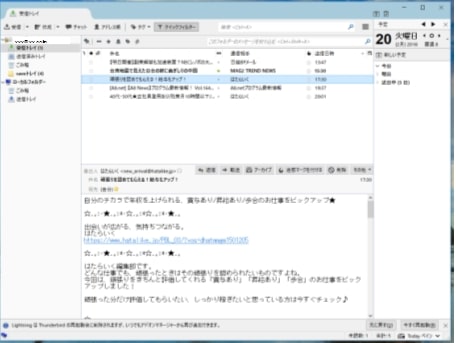
僕のメールソフト意見2
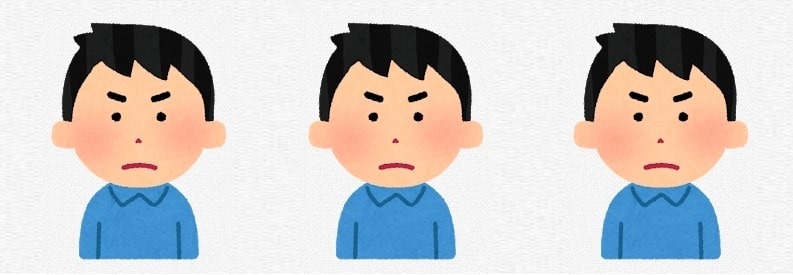
Windows10でメーラーを使うなら、「Thunderbird」というメールソフトを使うのがオススメです。これが僕の第二の意見です。
スポンサーリンク
約半年間Thunderbirdを使った感想

Thunderbirdをパソコンにインストールして、そのあと、迷惑メールフィルター機能の設定だけして、半年間、メーラーとして使ってみました。
以前使っていた「Windows live メール」のようにシンプルな操作性で使いやすいです。雰囲気も「Windows live メール」に似ています。
広告表示なども一切ありません。(寄付を促す表示はありますが・・)
使っていて安全だし、使い勝手の不満はなく、とても使いやすいメーラーだと思いました。
[2018年10月 追記]
![]()
迷惑メールフィルター機能の設定

Thunderbirdの注意点として、最初から迷惑メールフィルター機能がついていません。自分でフィルター機能を設定する必要があります。
自分は使い始めたとき迷惑メールのフィルター機能がなく不便でした。
なので、Thunderbirdをインストールしたら、すぐ迷惑メールフィルター機能の設定をしてください。
こちらの記事がわかりやすく、たいへん参考になります。
参考記事
→ Thunderbird の迷惑メールフィルタの使い方
Thunderbird の迷惑メールフィルタは学習して迷惑メールを自動判別します。
学習してくると迷惑メールの判別が上がり使いやすくなってきます。
[2018年10月 追記]
Windows10で使える他のメールソフトと感想

Windows10では、一般的に以下のメールソフトが使用できます。
- Outlook (Microsoft)
- google/gmail (Webメール)
- Exchange ・iCloud (Apple社製)
など
ホワイトカラー系の仕事をしていて、業務でOutlookを使い、使い慣れている人なら、
自宅PCのメーラーとして、Outlookは選択肢の一つかも・・。
でも、Outlookに使い慣れていない人は、設定が複雑だし面倒くさい。Outlookは不要な機能も多いと思いました。これに僕は萎えました。
また、自宅PCのメーラーソフトとしては不向きかと思いました。
gmailは便利ですが、あくまでWeb上でのこと。自宅PCの専用ソフトメーラーとしては、一線を引きました。
あと、メーラーソフトとしてExchangeやiCloudなどありますが、自宅PCで簡単にインストールして、
簡単にメールソフトを使いたいと考えたとき、高度なメールソフトなので、一般ユーザーには、使い勝手が悪いし不要かと考えました。
(一般PCユーザーで、簡単にインストールして、簡単にメールソフトを使いたいと考えたとき、これらは不向きかと思いました。)
自宅PCのプロバイダーメール送受信に業務系メーラーは必要?

デスクワーク系のバリバリでハイクラスなビジネスマンならともかく、
自宅PCで簡単にメールの送受信がしたいPCユーザーにとって、本当に業務系の高度なメーラーは必要でしょうか?
僕としては不要かと考えます。
僕の感想としては、自宅PCの送受信をしたいだけのメーラーとして、業務系メーラーは必要ないと考えます。
それよりは、簡単で使いやすい「Thunderbird」がオススメです。
Thunderbirdの不具合報告1/メールの受信ができない(2020年12月発生)

Thunderbirdを使用していて、不具合が発生したのでご報告します。
2020年12月上旬に、Thunderbirdにおいてメール受信が、できないという不具合が発生しました。
調査したところ、Thunderbird自体に問題はなく、私が使っていたセキュリティーソフト(ESET)において不具合が発生し影響を及ぼしました。
この不具合の結論ですが、セキュリティーソフト(ESET)が何らかの悪さをして、Thunderbirdでメール受信が、できないというものでした。
これは、たまたまESETというセキュリティーソフトを使っている人のみ起こる不具合です。なので、限定的でありレアと言えます。
(この不具合を通じて、Thunderbirdは改めて安定的なメーラーだと思いました)
以上、不具合報告をいたしました。
この記事のオチ

Windows10の標準で付いているメールアプリを使ってみて、「このメーラー使いにくいな。糞だな」と思ったら、すぐ使うのをやめましょう。
そして、すぐさま「Thunderbird」というメールソフトをインストールして使ってみてください。
そうすれば、メーラーの不満が解消されると思います。これが、この記事のオチです。
スポンサーリンク
まとめ
Windows10に標準装備されているメールアプリを使ってみました。糞すぎて泣きました。
これで、使いやすいメールソフトはないかと思うようになりました。
そして最終的に「Thunderbird」に行き着きました。このメーラー、「Windows live メール」と雰囲気が似ていて使いやすいです。
僕の個人用のパソコンとして使う、メール機能としてはプロバイダーメールの送受信ができて、
連絡帳があり、多少の迷惑メールなどのフィルタリング機能があれば十分です。
「Thunderbird」は最低限、そのような機能があるので十分よいかと思います。
この記事が、Windows10の標準メーラーで困っている人の参考になればと思います。
●最後まで読んでいただきありがとうございました。
おしまい
パソコン関連の人気記事です。オススメです。